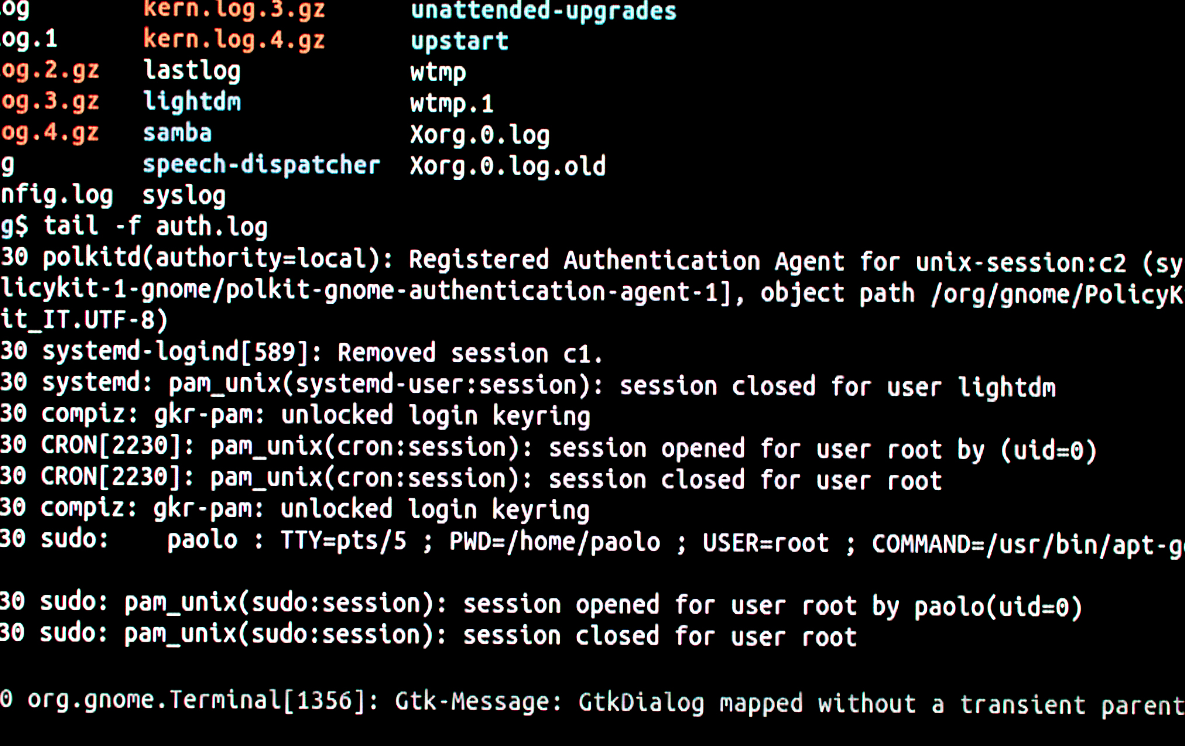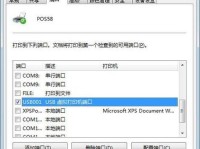1. 使用系统文件检查器(SFC)
操作步骤:
打开命令提示符:按下
Win + R键,输入cmd,然后按回车。以管理员身份运行:右键点击CMD程序,选择“以管理员身份运行”。
输入
sfc /scannow命令:这个命令会扫描所有受保护的系统文件,并自动修复任何损坏或缺失的文件。
2. 使用DISM命令修复系统映像
操作步骤:
打开管理员模式下的命令提示符。
输入
DISM /Online /Cleanup-Image /ScanHealth命令,检查映像是否可修复。如果映像文件损坏但可修复,使用
DISM /Online /Cleanup-Image /RestoreHealth命令进行修复。
3. 使用Bootrec.exe修复启动问题
操作步骤:
插入Windows 7可启动媒体并启动计算机。
按
F8进入“高级启动选项”,选择“修复计算机”。在“系统恢复选项”对话框中,选择“命令提示符”。
输入以下命令进行修复:
bootrec /FixMbr:修复主引导记录。bootrec /FixBoot:修复启动扇区。bootrec /ScanOs:扫描安装的操作系统。bootrec /RebuildBcd:重建启动配置数据。
4. 系统还原
操作步骤:
在开机启动时按
F8进入“高级启动选项”,选择“修复计算机”。选择“系统还原”并按照提示选择一个恢复点进行系统还原。
5. 其他CMD命令
chkdsk:检查磁盘错误并修复。rstrui.exe:启动系统还原界面。